Ada masalah dengan email utama Anda dan ingin ganti dengan yang baru? Tenang! Cara mengganti email Facebook cukup mudah lho.Anda bisa melakukan sendiri tanpa harus minta bantuan orang lain.
Di samping email, Facebook juga mengizinkan pengguna untuk mengubah nomor HP dan kata sandi apabila terkendala saat login. Langsung saja, yuk simak tutorial praktis selengkapnya di sini.
Jangan lupa mampir juga di artikel kami sebelumnya ya ~ Ada tutorial singkat cara live streaming Facebook untuk bantu Anda tingkatkan bisnis.
Bisakah Mengubah Email Facebook?
Tentu saja bisa. Apabila bermasalah saat buka email Facebook, kena hack, atau mengalami email yang tidak bisa dibuka, Anda bisa merubah email tersebut ke alamat lainnya.
Bahkan, pengguna juga dapat mengubah alamat email dari Yahoo ke Gmail atau menggunakan nomor HP.
Syaratnya, Anda harus punya:
- alamat email baru yang aktif, atau
- nomor HP terpakai, aktif dan dapat diakses.
Untuk itu, silahkan buat atau siapkan alamat email baru terlebih dahulu sebelum mengubah email utama di Facebook.
Lalu, bagaimana cara mengganti email Facebook yang dihack dan seperti apa cara mengganti email Facebook dengan nomor HP? Yuk disimak.
Baca Juga: Cara Keluar dari Grup Facebook Secara Permanen Tanpa Ketahuan
Bagaimana Cara Merubah Email di Facebook?
Cara mengubah email utama di Facebook sangat simpel dan sederhana. Anda bisa melakukannnya melalui HP, iPhone, desktop, tablet dan perangkat lainnya.
Perubahan email dimulai dengan menambah alamat baru terlebih dahulu. Setelah itu, baru menghapus email lama yang ingin diganti (jika sudah tidak bisa dipakai).
Cara Mengganti Email di Facebook
Sebelum memulai, pastikan email baru Anda bisa diakses karena akan ada pemberitahuan perubahan alamat email untuk konfirmasi.
Biar tidak bingung, langsung saja yuk simak contoh tutorial cara mengganti email Facebook di HP berikut ini.
- Buka aplikasi Facebook di perangkat.
- Di halaman Beranda, klik Menu > Pengaturan & Privasi > Pengaturan.

- Di bagian Akun, klik Informasi Pribadi dan Akun.
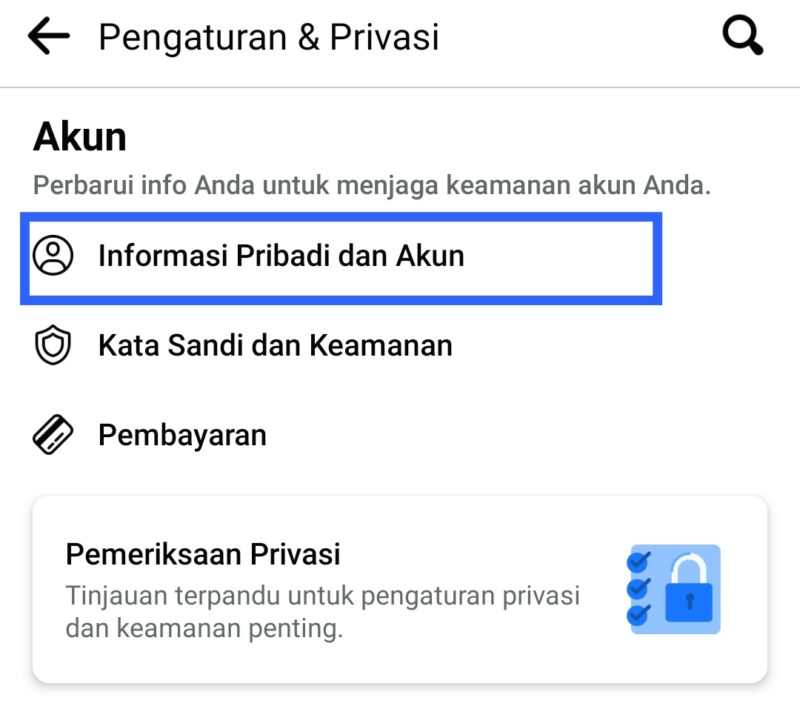
- Klik Info Kontak.
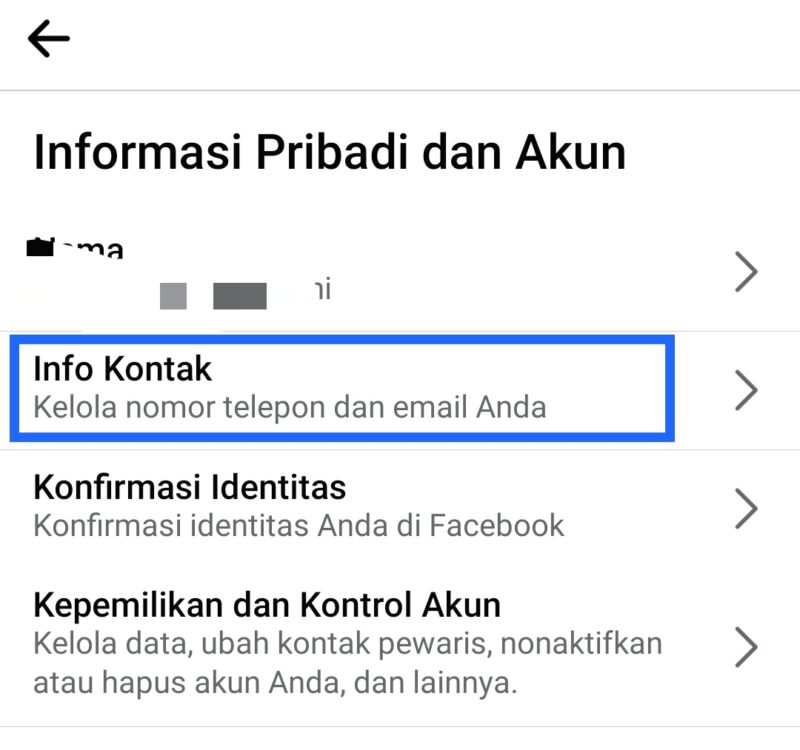
- Pada kolom Kelola Info Kontak, klik kolom Tambahkan Alamat Email.
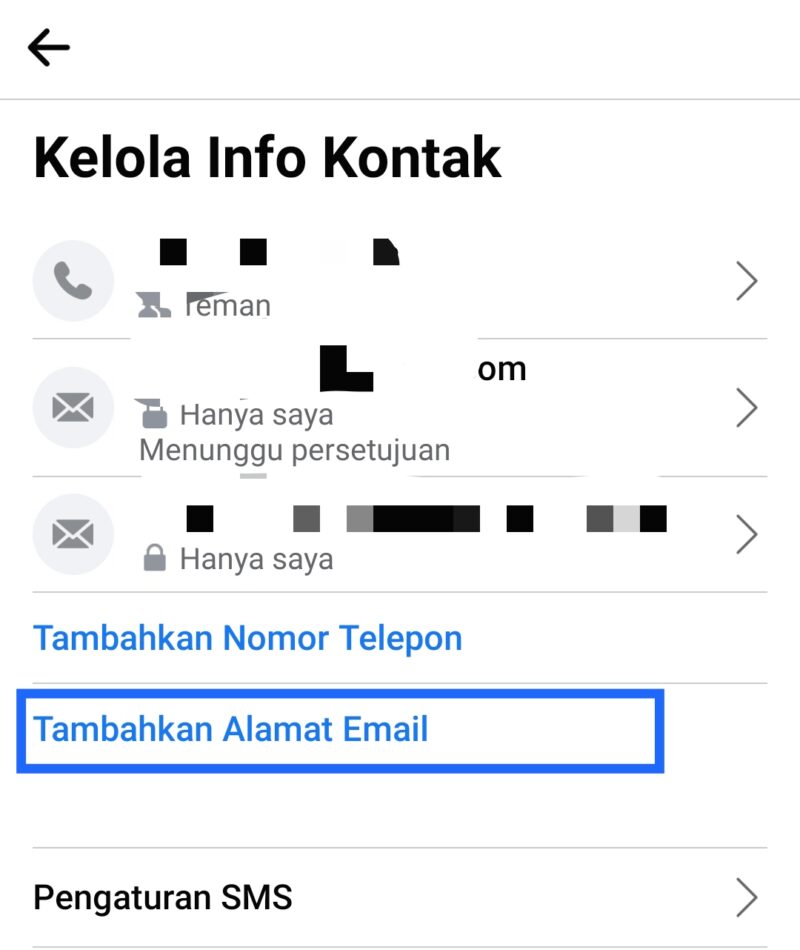
- Masukkan email baru di kolom Tambahkan alamat email tambahan.
- Masukkan sandi akun facebook untuk mengkonfirmasi.
- Klik Tambahkan Email.
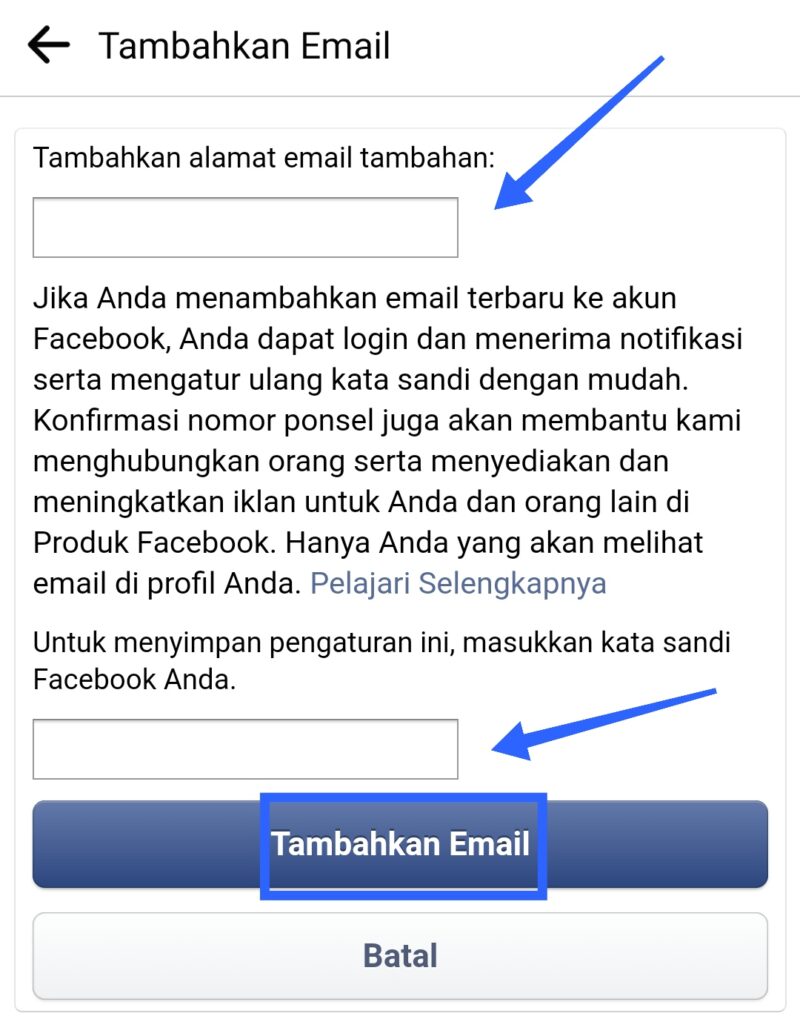
- Facebook akan mengirim link konfirmasi melalui notifikasi email, klik link dan lakukan konfirmasi.
- Atau salin kode konfirmasi Facebook yang dilampirkan di link, tempelkan ke menu Kontak.
- Terakhir, lakukan konfirmasi penggantian email.
Nah, selesai!
Cara di atas bisa juga untuk ganti email Facebook Lite. Aturannya sama saja. Anda juga bisa praktikkan di android atau desktop.
Selamat mencoba!
Baca Juga: Cara Membuat Fanspage Facebook Bisnis yang Menghasilkan Uang
Cara Hapus Alamat Email Facebook
Di tutorial sebelumnya kita sudah tambahkan email baru ke Facebook. Lantas, bagaimana dengan email lama?
Anda bisa langsung mengganti alamat email Facebook yang sudah tidak aktif dengan email baru tadi. Untuk email lama yang tidak terpakai dihapus saja dengan cara berikut.
- Buka Facebook dan login akun.
- Klik Menu > Pengaturan dan Privasi > Pengaturan.
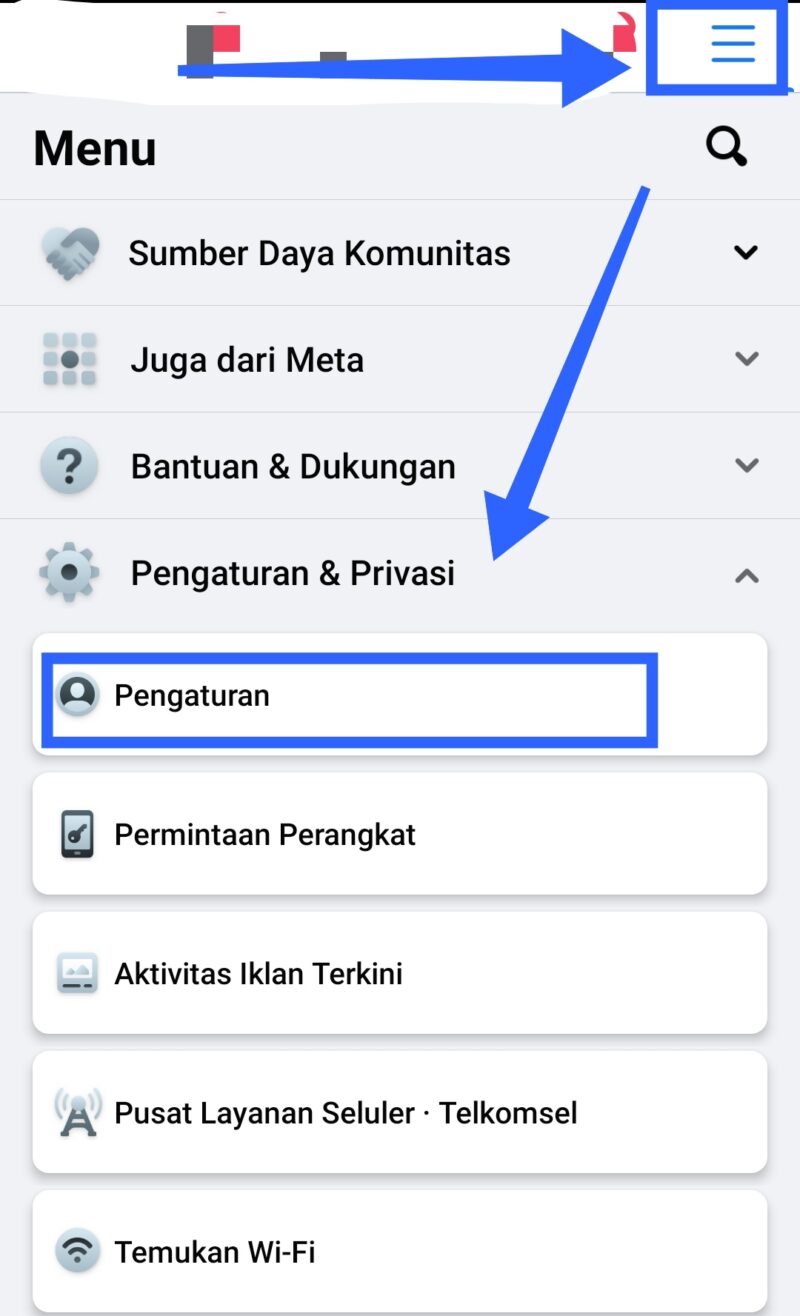
- Pilih dan klik menu Informasi Pribadi dan Akun.
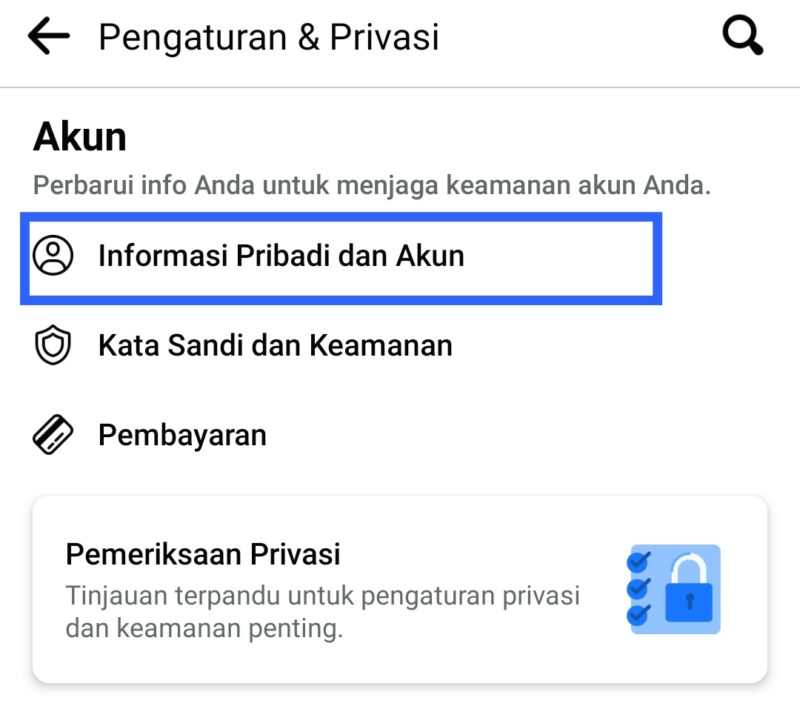
- Klik pilihan Info Kontak.
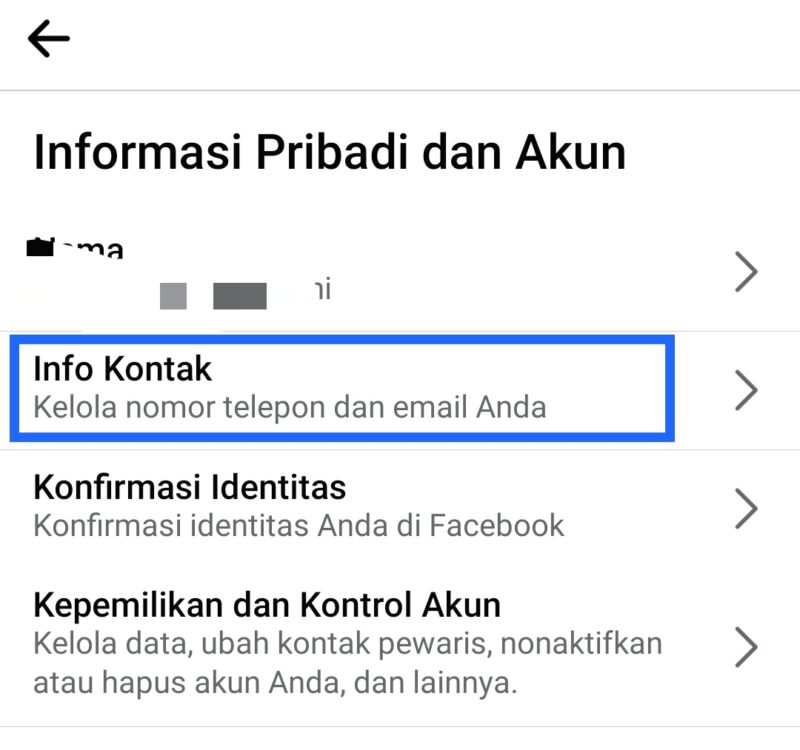
- Pada halaman Kelola Info Kontak, klik pada kolom email yang ingin dihilangkan.
- Klik Hapus.
Baca Juga
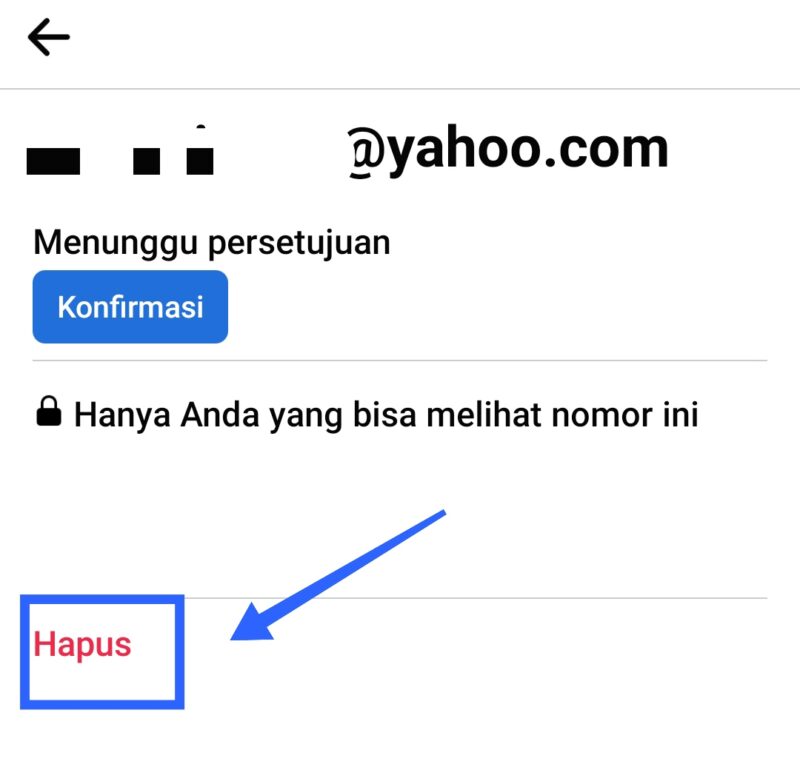
- Facebook akna melakukan konfirmasi penghapusan email, masukkan kata sandi pada kolom tersedia. Lalu klik Hapus.
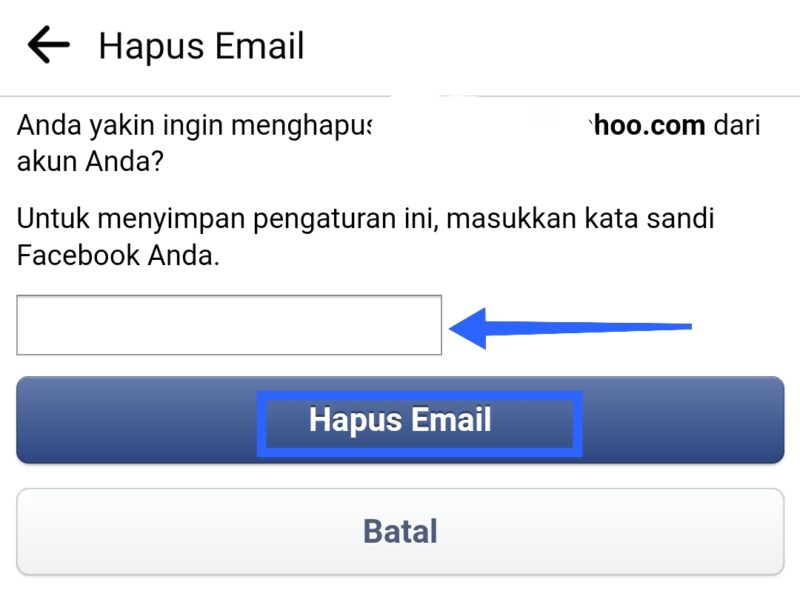
- Atau pilih menu Batal untuk membatalkan penghapusan.
- Terakhir, pilih Simpan Perubahan.
Setelah menyelesaikan cara menghapus email utama di Facebook, silahkan muat ulang halaman untuk memastikan email lama sudah terhapus.
Cara Mengganti Nomor Telepon Facebook
Bagi yang menggunakan nomor telepon untuk mendaftar akun Facebook, Anda juga bisa kok mengganti nomor yang sudah tidak aktif dengan yang baru.
Langkahnya hampir sama dengan mengganti email di atas, yaitu sebagai berikut:
- Buka Facebook dan lakukan login akun.
- Klik Menu > Pengaturan & Privasi > Pengaturan.
- Pilih menu Informasi Pribadi & Akun > klik Info Kontak.
- Pilih dan klik pada bagian Nomor Telepon (paling atas).
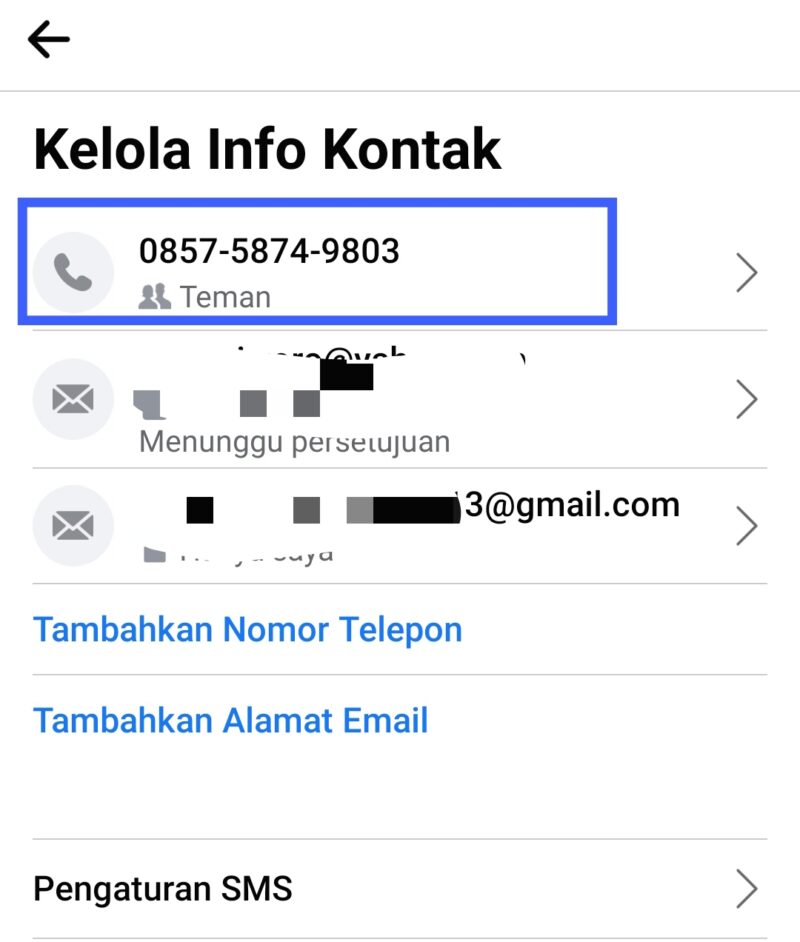
- Klik Hapus.
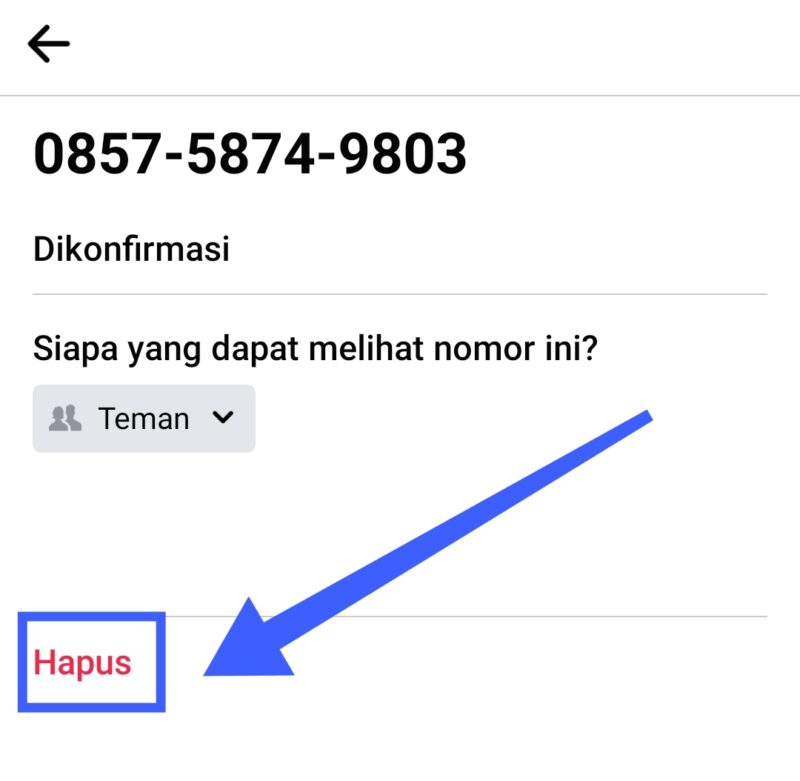
- Kembali ke halaman Kelola Info Kontak, klik Tambahkan Nomor Telepon.

- Masukkan nomor HP yang baru (pastikan nomor aktif dan sering dipakai).
- Klik Lanjutkan.
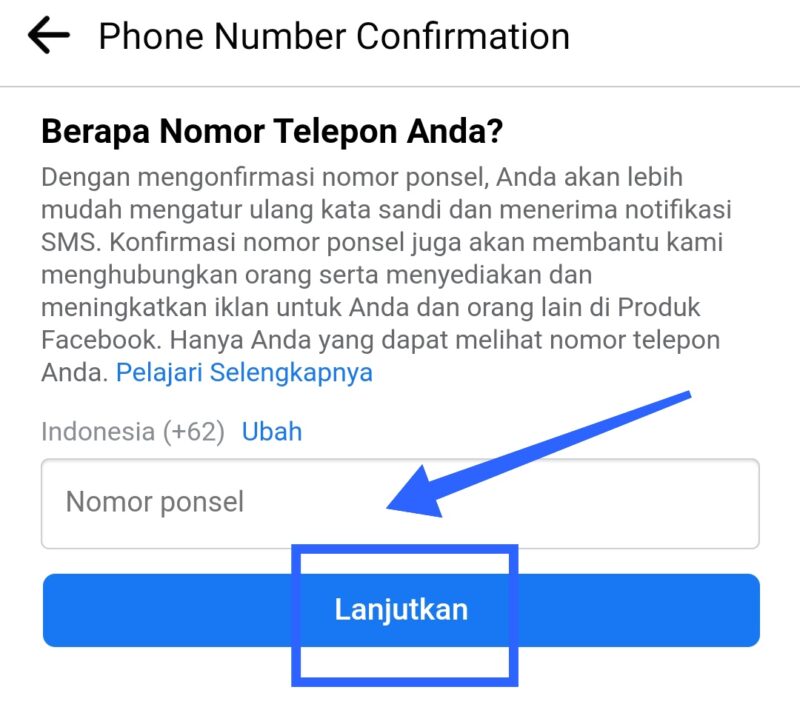
- Facebook akan mengirimkan kode verifikasi lewat SMS.
- Lakukan konfirmasi, cek SMS, salin dan tempel kode ke kolom yang tersedia.
- Klik Simpan Perubahan.
- Selesai.
Untuk menambahkan nomor HP baru, Anda bisa langsung klik Tambahkan Nomor Telepon tanpa menghapus nomor lama.
Penting!! Untuk berjaga-jaga, sebaiknya tambahkan nomor baru terlebih dahulu agar tidak mengalami kendala login nantinya.
Baru setelah itu nomor lama yang sudah tidak aktif bisa dihapus.
Ohya, Facebook juga memungkinkan Anda ganti nama pengguna dan profil. Cara mengganti nama Facebook lebih mudah dari cara di atas.
Baca Juga: 15+ Cara Mendapatkan Uang dari Facebook Cepat Tanpa Modal
Cara Ganti Kata Sandi Facebook
Selain ganti email utama dan nomor telepon, Anda juga bisa mengubah kata sandi atau password. Tutorial cara mengganti kata sandi FB seperti berikut:
- Buka aplikasi dan login ke akun.
- Klik Menu (ikon garis 3) di pojok kanan atas > Pengaturan & Privasi > Pengaturan.
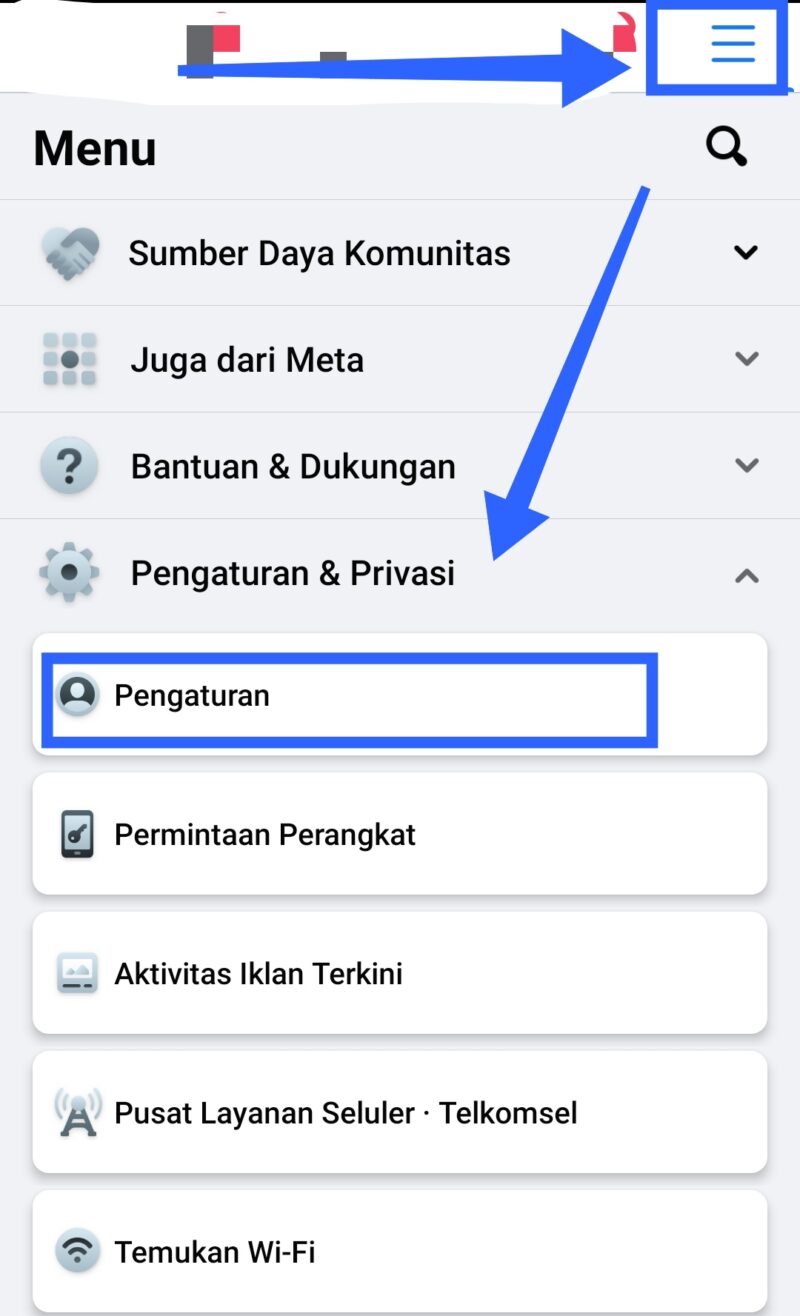
- Pilih Kata Sandi dan Keamanan.
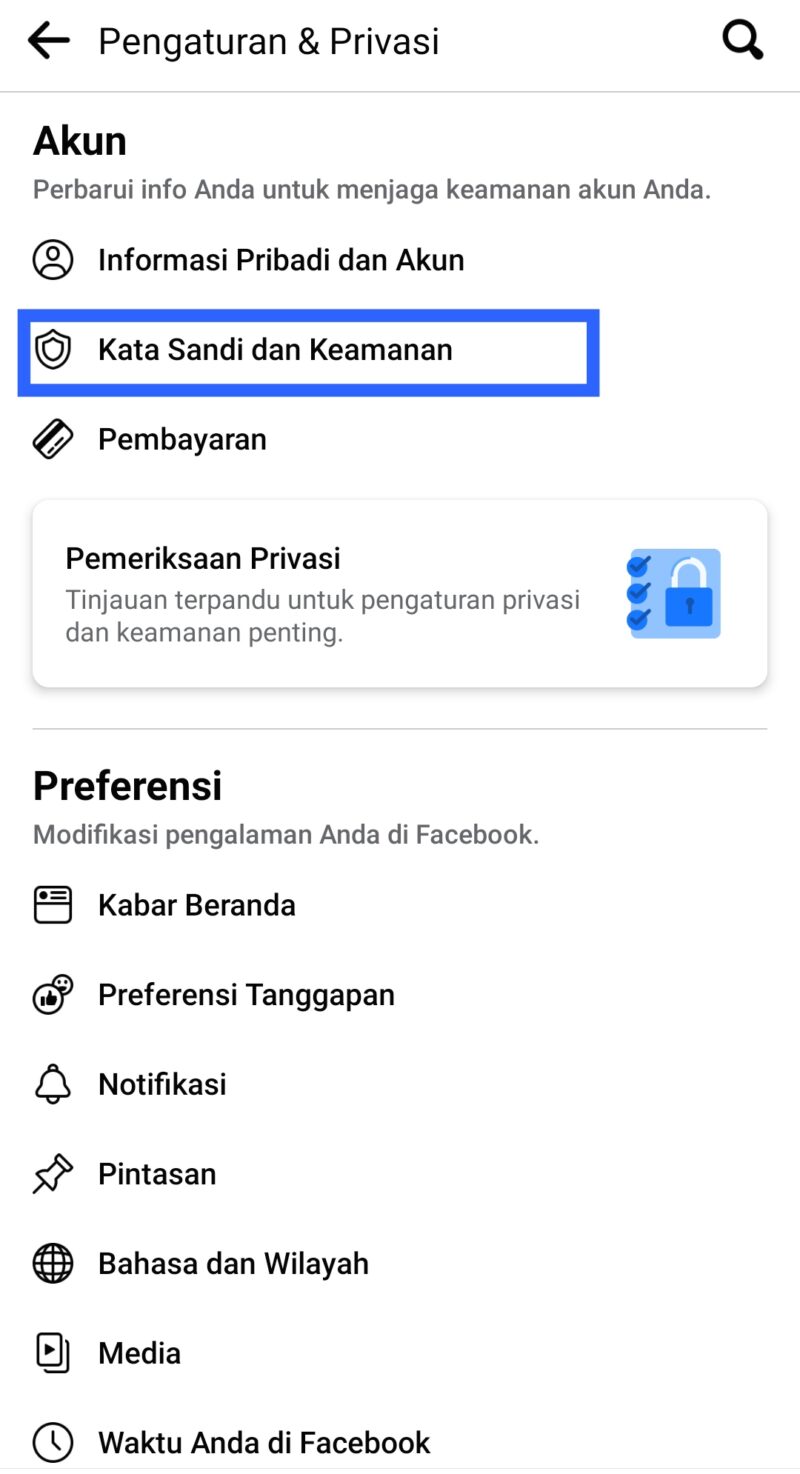
- Scroll ke bawah, pilih menu Login, klik Ubah Kata Sandi.
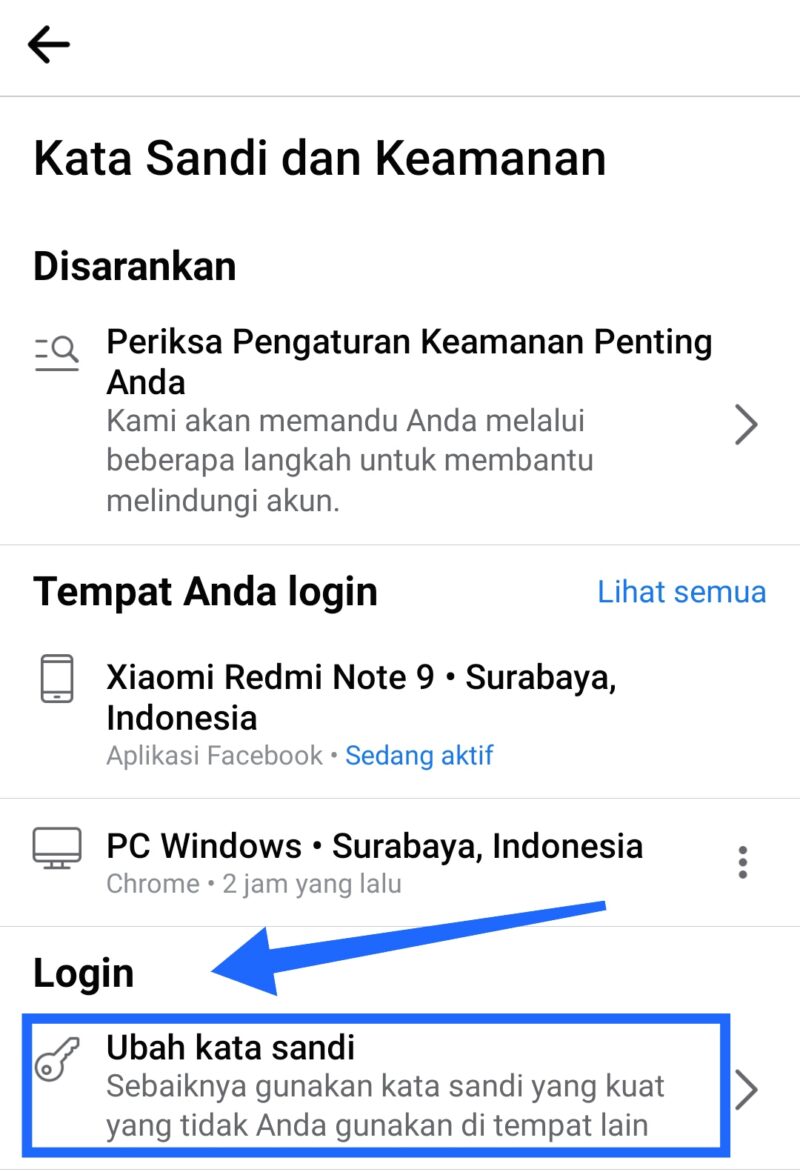
- Masukkan (1) kata sandi saat ini, (2) kata sandi baru dan ketik ulang (3) kata sandi baru.
- Pastikan sandi yang dimasukkan sudah benar, klik Update Kata Sandi.
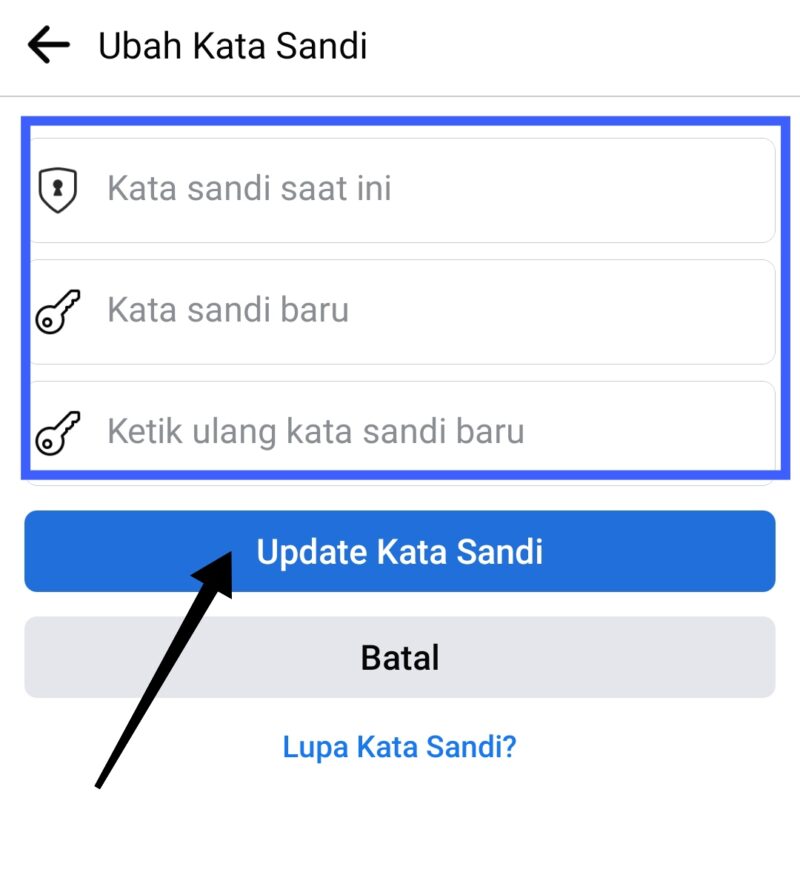
- Selesai.
Cukup mudah bukan? Tapi, biasanya banyak pengguna yang bermasalah dengan kata sandi yang lupa atau sudah diganti orang.
Lantas, gimana cara merubah password dan email yang lupa sandi? Caranya klik kolom Lupa Kata Sandi yang tertera di layar.
Facebook akan mengirimkan link merubah sandi ke username (email atau nomor telepon) tempat Anda mendaftar akun.
Selanjutnya, tinggal lakukan instruksi yang diminta hingga proses penggantian kata sandi berhasil.
Baca Juga: Cara Menghapus Halaman Facebook Secara Permanen di HP & PC
Penutup
Cara mengganti email Facebook sangat mudah dan sederhana. Untuk itu, jangan bingung lagi kalau ada masalah dengan email, no telepon dan sandi saat login.
Silahkan ikuti tutorial di atas dan coba sendiri di rumah. Untuk menjaga keamanan data Facebook Anda, sebaiknya lakukan penggantian sandi secara rutin dan berkala ya.
Sekian dari kami. Jangan lupa share artikel ini biar kami semakin semangat. Terima kasih.



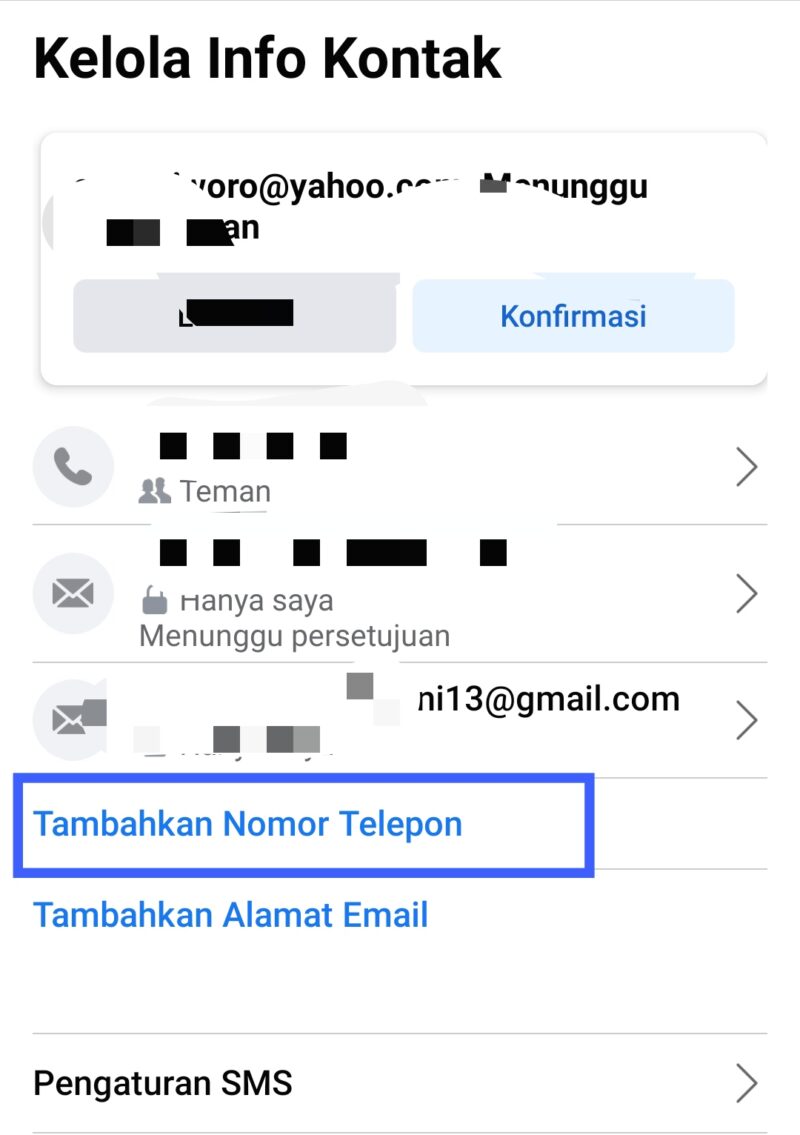
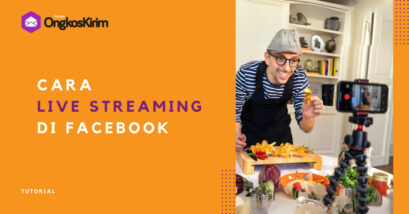
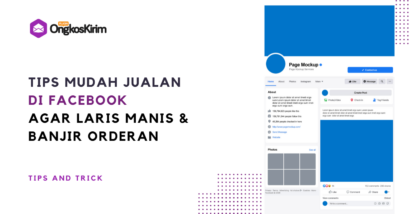
![Cara live tiktok yang menarik & banyak penonton [+syaratnya] 23 Cara live tiktok yang menarik & banyak penonton [+syaratnya]](https://pluginongkoskirim.com/wp-content/uploads/sites/3/2021/12/Cara-live-tiktok--409x214.png)